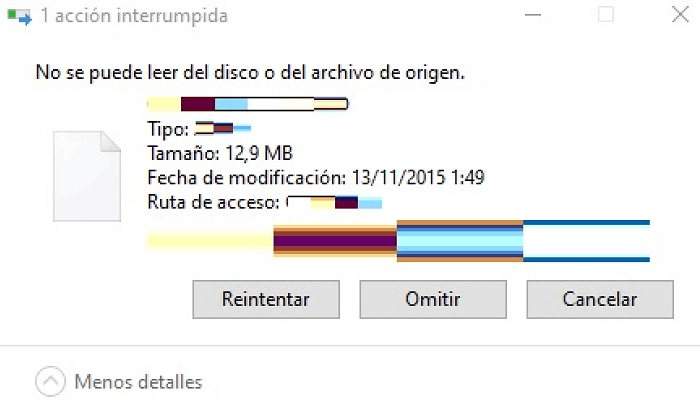Cómo arreglar el error de no lectura de discos en Xbox 360
La consola Xbox 360 es conocida por su impresionante capacidad para reproducir una amplia variedad de juegos, películas y otros medios digitales. Sin embargo, puede ser que algunos usuarios se encuentren con frustrantes errores en los que la consola Xbox 360 no lee discos o es incapaz de reconocerlos. Este problema puede surgir debido a diferentes causas, como daños físicos en el disco, problemas con la unidad de disco de la consola o incluso fallos de firmware. A continuación te explicamos cómo solucionar el problema de no lectura de discos de la Xbox 360.
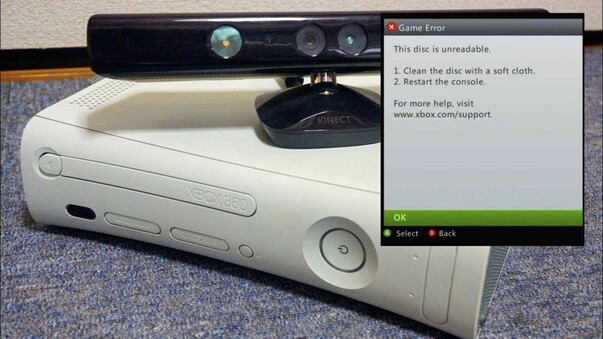
Parte 1: ¿Por qué mi Xbox 360 no lee discos?
Si tu consola Xbox 360 no lee discos, esto puede deberse a múltiples factores. Daños físicos en el disco, tales como arañazos, manchas o deformaciones, pueden interferir con la capacidad de la consola de leer correctamente los datos del disco. Además, los problemas con la unidad de disco de la Xbox 360, como la acumulación de polvo o los fallos mecánicos, también pueden provocar este tipo de errores.
El error de no lectura de discos en la consola Xbox 360 puede manifestarse de varias maneras. Algunos síntomas comunes incluyen:
- La consola no reconoce o detecta un disco cuando se inserta.
- El juego o disco multimedia gira pero no se inicia o carga correctamente.
- Errores frecuentes de lectura de disco o la consola se congela o se bloquea al intentar reproducir un disco.
- La consola muestra mensajes de error relacionados con la unidad de disco, como "No hay disco" o "Disco no compatible".
- Algunos discos son reproducidos mientras que otros no son reconocidos por la consola Xbox 360.
Estos problemas pueden ser frustrantes, ya que pueden impedirte disfrutar de tus juegos, películas u otros contenidos digitales favoritos en tu consola Xbox 360. Entender las causas y explorar las posibles soluciones es esencial para resolver el problema de no lectura de discos en la consola Xbox 360.
Understanding the specific symptoms and potential causes can help you better diagnose and address the "xbox 360 not reading disc" problem. In the following sections, we'll explore various troubleshooting steps and solutions to get your Xbox 360 console back in working order.
- Síntoma
- Posibles causas
- Disco no reconocido en Xbox 360
-
-
li>Unidad de disco defectuosa o dañada
- Problema de firmware o software de sistema obsoleto
- Polvo o suciedad acumulados en la unidad de disco
- El disco gira pero no se inicia
-
- Superficie del disco rayada, manchada o dañada
- Problemas de compatibilidad del disco con la consola
- Contaminación de la lente de la unidad de disco
- Errores frecuentes de lectura del disco
-
- Problemas de sobrecalentamiento o refrigeración de la consola
- Fallos mecánicos o desgaste de la unidad de disco
- Errores de firmware o conflictos de software
Comprender los síntomas y sus posibles causas puede ayudarte a solucionar el problema de no lectura de discos en la consola Xbox 360. En las siguientes secciones, vamos a explorar varias soluciones para arreglar un Xbox 360 que no lee discos.
Parte 2: ¿Cómo arreglar un Xbox 360 que no lee discos?
Antes de explorar las soluciones más complejas, es importante empezar con algunas verificaciones y pasos básicos. En primer lugar, examina el estado físico del disco que estás intentando reproducir. Busca arañazos, manchas u otros daños visibles que puedan impedir que la consola Xbox 360 lea el disco correctamente.
Consejo extra: Utiliza 4DDiG para recuperar los archivos del disco que la Xbox 360 no puede leer
La pérdida de datos es siempre una preocupación en la electrónica. Para asegurarte de que tus preciosas partidas guardadas y perfiles están a salvo durante el procedimiento de reparación del error de no lectura de discos de Xbox 360, considera utilizar el software de recuperación de datos 4DDiG. 4DDiG puede recuperar archivos perdidos o borrados del disco duro de tu Xbox 360 en caso de cualquier contratiempo durante el proceso de reparación. ¡Con 4DDiG, puedes disfrutar de la tranquilidad de saber que tus datos están protegidos mientras haces que tu Xbox 360 vuelva a leer discos. i4DDiG te ayuda a recuperar archivos perdidos! Recupera archivos, fotos y vídeos borrados desde varios dispositivos como discos duros, unidades USB y tarjetas de memoria. Incluso soluciona situaciones más complicadas, como unidades formateadas o particiones perdidas. Con una interfaz fácil de usar, puedes previsualizar los archivos antes de recuperarlos.
Descarga
Segura
Descarga
Segura
-
Descarga e instala
Dirígete al sitio web oficial de Tenorshare o a un sitio de descargas de software de confianza y descarga 4DDiG. Instala el programa siguiendo las instrucciones que aparecen en pantalla. Abre 4DDiG. La interfaz principal mostrará varias opciones de recuperación de datos. Elige el disco local donde perdiste tus datos. Puede estar etiquetado como "Disco C:" u otra letra dependiendo de tu sistema.
-
Escanea el disco
Haz clic en "Escanear" para iniciar la búsqueda de archivos perdidos. Puedes elegir entre "Escaneo Rápido" para obtener resultados más rápidos o "Escaneo Profundo" para una búsqueda más exhaustiva (recomendado para pérdidas de datos importantes). Una vez finalizado el escaneo, verás una lista de archivos recuperables. Utiliza los filtros situados a la izquierda para limitar los resultados por tipo de archivo (documentos, fotos, vídeos, etc.) o fecha. También puedes previsualizar archivos específicos para confirmar su contenido antes de recuperarlos.
-
Recupera tus datos
Selecciona los archivos que quieres recuperar. Elige una ubicación diferente en tu ordenador para guardar los archivos recuperados. Esto es importante para evitar sobrescribir aún más los datos perdidos. Haz clic en "Recuperar" y espera a que se complete el proceso.
[2026]Solución rápida para mi Nintendo Switch no lee la tarjeta sd
Método 1: Comprueba el estado físico del disco
Examina detenidamente la superficie y los bordes del disco. Busca arañazos, huellas dactilares u otras imperfecciones que puedan interferir con la capacidad de la consola para leer el disco. Si el disco parece estar en buenas condiciones físicas, pasa a la siguiente solución.
Método 2: Limpia el disco
Incluso si el disco no parece tener ningún daño visible, es una buena idea darle una limpieza suave. Utiliza un paño suave y sin pelusa para limpiar la superficie del disco desde el centro hacia fuera en línea recta. Evita hacer movimientos circulares, ya que podrías esparcir la suciedad por el disco. Si el disco está muy sucio, también puedes utilizar una solución de limpieza de discos y un paño de microfibra para limpiar a fondo la superficie.
Después de la limpieza, vuelve a insertar el disco en la consola Xbox 360 para comprobar si se ha resuelto el error de lectura del disco. Si el problema persiste, pasa a la siguiente solución.
Método 3: Reinicia la consola Xbox 360
Si el disco está en buenas condiciones, el siguiente paso para solucionar el problema de no lectura de discos de Xbox 360 es reiniciar la consola. Este proceso puede ayudar a resolver varios problemas relacionados con el sistema, incluyendo errores de lectura de disco.
Reiniciar la consola
Para reiniciar la consola Xbox 360, sigue estos pasos:
- Apaga la consola Xbox 360 pulsando el botón de encendido situado en la parte frontal del dispositivo.
- Desenchufa el cable de alimentación de la parte posterior de la consola por al menos 30 segundos.
- Vuelve a enchufar el cable de alimentación y enciende la consola.
- Inserta el disco y comprueba si el problema se ha resuelto.
Apagar y volver a encender la consola puede ayudar a eliminar fallos o problemas temporales que puedan haber causado el problema de no lectura de discos en la consola Xbox 360. Este simple paso es a menudo la primera recomendación cuando se trata de errores de lectura de disco u otros problemas relacionados con la consola.
Si el apagado y encendido no resuelve el problema, es posible que tengas que explorar otras soluciones, como actualizar el firmware de la consola o limpiar la lente de la unidad de disco. Continúa leyendo para ver soluciones más completas para el problema de no lectura de discos de Xbox 360.
Método 4: Actualiza el firmware de Xbox 360
Una solución eficaz para el problema de no lectura de discos de Xbox 360 es actualizar el firmware de la consola. Microsoft lanza periódicamente actualizaciones de firmware para la Xbox 360 que pueden corregir varios errores del sistema, mejorar el rendimiento y solucionar problemas de compatibilidad que pueden estar haciendo que la consola tenga problemas para leer discos.
Si mantienes actualizado el firmware de tu Xbox 360, podrás resolver los problemas de software o de compatibilidad que puedan estar causando el problema de no lectura de discos en la consola Xbox 360. Estas actualizaciones de firmware suelen incluir correcciones específicas para problemas relacionados con la unidad de disco, optimizando la capacidad de la consola para reconocer y procesar discos.
Sigue estos pasos para descargar e instalar la última actualización del firmware de Xbox 360:
- Enciende la consola Xbox 360 y accede al menú "Configuración".
- Selecciona la opción "Sistema" y, a continuación, "Configuración de la consola".
- Busca la sección "Información del sistema" o "Información de la consola" y comprueba la versión actual del firmware.
- Visita el sitio web oficial de soporte de Xbox y comprueba si hay actualizaciones de firmware disponibles que sean más recientes que la versión de tu consola.
- Si hay una actualización disponible, sigue las instrucciones en pantalla para descargar e instalar el firmware más reciente en tu Xbox 360.
Manteniendo actualizado el firmware de tu Xbox 360, puedes solucionar las causas relacionadas al error de no lectura de discos de tu Xbox 360 y mejorar la estabilidad y el rendimiento de la unidad de disco de tu consola.
Método 5: Limpia la lente de la unidad de disco
Si los pasos anteriores no han resuelto el problema de no lectura de discos de Xbox 360, puede que el fallo esté relacionado con la lente de la unidad de disco de la consola. ¿Cómo arreglar el lector de discos del Xbox 360? Con el tiempo, la lente puede ensuciarse o llenarse de polvo, lo que puede interferir con su capacidad para leer correctamente los discos. Para solucionar este problema, puedes limpiar la lente utilizando diferentes métodos.
Uso de un disco limpiador de lentes
Una forma eficaz de limpiar la lente de la unidad de disco es utilizar un disco limpiador de lentes especializado. Estos discos se diseñan para quitar de manera segura cualquier polvo o desecho acumulado en la lente, restaurando su funcionamiento óptimo. Sólo tienes que insertar el disco limpiador en tu consola Xbox 360 y seguir las instrucciones que aparecen en pantalla. Asegúrate de utilizar un disco limpiador de alta calidad que sea compatible con tu modelo de Xbox 360.
Proceso manual de limpieza de lentes
Si no dispones de un disco limpiador, puedes realizar una limpieza manual. Para ello, utiliza con cuidado un paño suave y sin pelusas para limpiar la superficie de la lente. Ten cuidado y evita aplicar una presión excesiva, ya que podría dañar los componentes sensibles de la lente. Utiliza un paño limpio y seco y evita los líquidos o disolventes, ya que también podrían dañar la lente.
Después de limpiar la lente de la unidad de disco, inserta el disco que antes causaba problemas. Si el problema de no lectura de discos de Xbox 360 persiste, es posible que tengas que considerar pasos más avanzados para solucionar el problema o una eventual reparación de la unidad de disco de la consola.
Preguntas frecuentes
P1: ¿Por qué mi Xbox 360 no lee discos?
El problema de no lectura de discos de Xbox 360 puede ocurrir debido a múltiples razones, incluyendo daños físicos en el disco, problemas con la unidad de disco de la consola o problemas con el firmware de la consola.
P2: ¿Cómo puedo comprobar el estado físico del disco?
Antes de realizar cualquier intento complejo de solución de problemas, es importante examinar el estado físico del disco. Busca arañazos, manchas u otros daños visibles que puedan impedir que la consola lea el disco correctamente.
P3: ¿Cómo puedo reiniciar la consola Xbox 360 para solucionar el problema de lectura del disco?
El apagado y encendido de la consola Xbox 360, también conocido como "reinicio" de la consola, puede ayudar a resolver varios problemas relacionados con el sistema, incluidos los errores de lectura de disco. Este proceso consiste en apagar la consola, desconectarla de la fuente de alimentación y, a continuación, volver a conectarla y encenderla.
Conclusión
Si tu Xbox 360 no lee discos, no te preocupes. Este artículo describe cinco métodos eficaces para que tu consola vuelva a leer tus juegos y películas favoritos. En el desafortunado caso de que sufras una pérdida de datos durante el proceso de reparación, 4DDiG es una herramienta fiable que te ayudará a recuperar los archivos perdidos. Siguiendo los pasos descritos en este artículo y utilizando 4DDiG cuando sea necesario, podrás resolver de manera efectiva los errores de lectura de discos de Xbox 360 y salvaguardar tus datos importantes.
También te puede interesar
- Home >>
- Problemas de Windows >>
- Cómo arreglar el error de no lectura de discos en Xbox 360